Việc phải thao tác hai nút cùng lúc để chụp ảnh màn hình trên iPhone đôi khi gây bất tiện và tốn thời gian. May mắn thay, nếu bạn sở hữu iPhone 15 Pro hoặc các mẫu mới hơn, bạn có thể biến Nút Tác vụ (Action Button) thành một phím tắt nhanh chóng để chụp màn hình chỉ bằng một lần nhấn.
Cách Tạo Phím Tắt Chụp Màn Hình Cho iPhone 15 Pro
Nút Tác vụ trên iPhone mang lại nhiều khả năng tùy biến đa dạng, giúp nâng cao trải nghiệm người dùng. Để gán chức năng chụp màn hình nhanh chóng cho Nút Tác vụ, bạn cần tạo một phím tắt chuyên dụng trong ứng dụng Phím tắt (Shortcuts). Sau đó, bạn có thể dễ dàng thiết lập phím tắt này cho Nút Tác vụ từ phần cài đặt của điện thoại.
Để tạo phím tắt trên iPhone của bạn, hãy thực hiện theo các bước sau:
- Mở ứng dụng Phím tắt (Shortcuts) trên iPhone.
- Chạm vào biểu tượng + ở góc trên bên phải màn hình.
- Trong thanh tìm kiếm, gõ “Chụp ảnh màn hình” (Take Screenshot) và chọn hành động tương ứng.
- Sau khi hành động “Chụp ảnh màn hình” được thêm, tiếp tục gõ “Lưu vào Ảnh” (Save to Photos) trong thanh tìm kiếm và chọn hành động này.
- Hoàn tất bằng cách chạm vào Xong (Done).
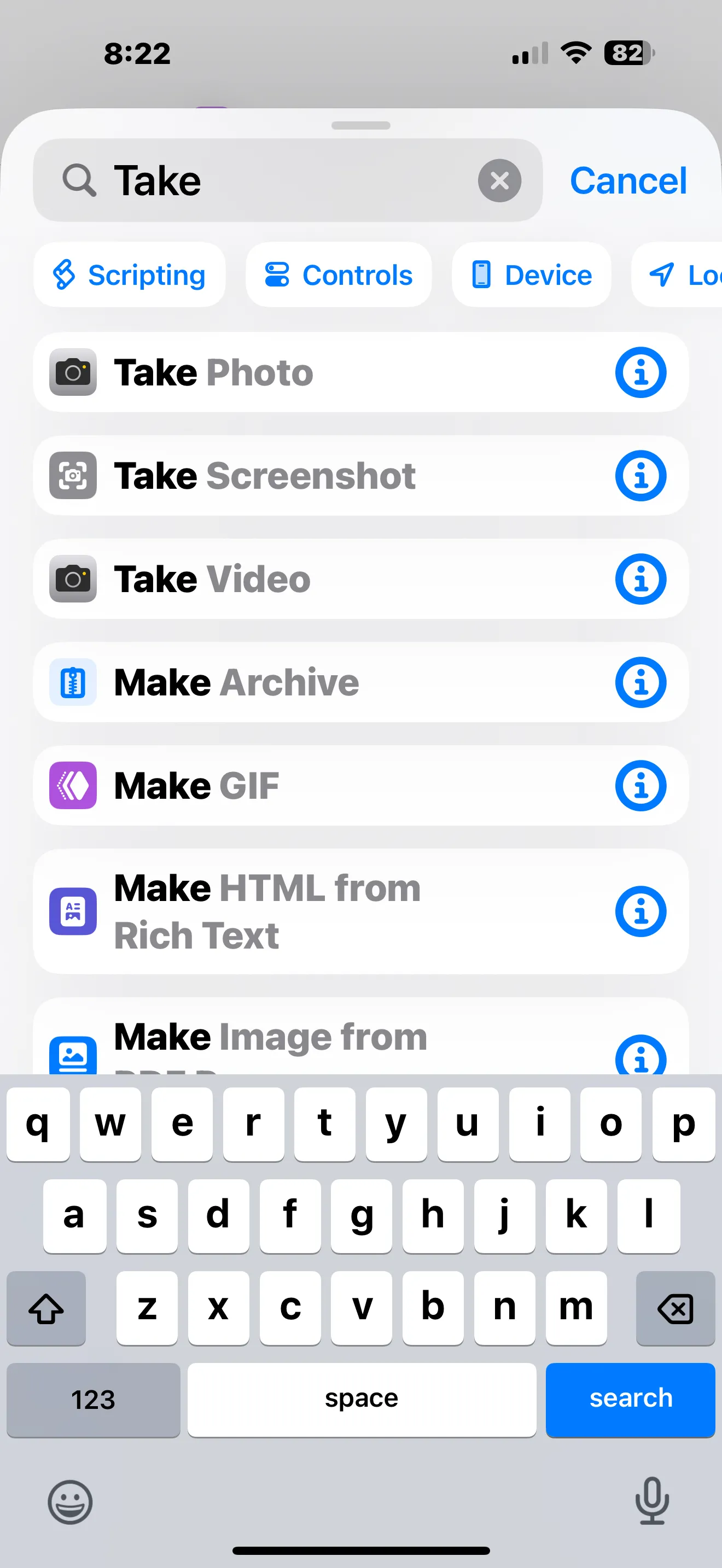 Hướng dẫn tìm hành động Chụp ảnh màn hình trong ứng dụng Phím tắt iPhone
Hướng dẫn tìm hành động Chụp ảnh màn hình trong ứng dụng Phím tắt iPhone
Gán Phím Tắt Chụp Màn Hình Vào Nút Tác vụ (Action Button)
Sau khi đã tạo thành công phím tắt chụp màn hình, bước tiếp theo là gán nó vào Nút Tác vụ để bạn có thể truy cập nhanh chóng và tiện lợi.
Thực hiện theo các bước dưới đây để thiết lập:
- Mở ứng dụng Cài đặt (Settings) trên iPhone của bạn.
- Cuộn xuống và chọn mục Nút Tác vụ (Action Button).
- Lướt qua các tùy chọn cho đến khi bạn tìm thấy mục Phím tắt (Shortcut). Chạm vào Chọn một phím tắt (Choose a Shortcut) trên trang tiếp theo.
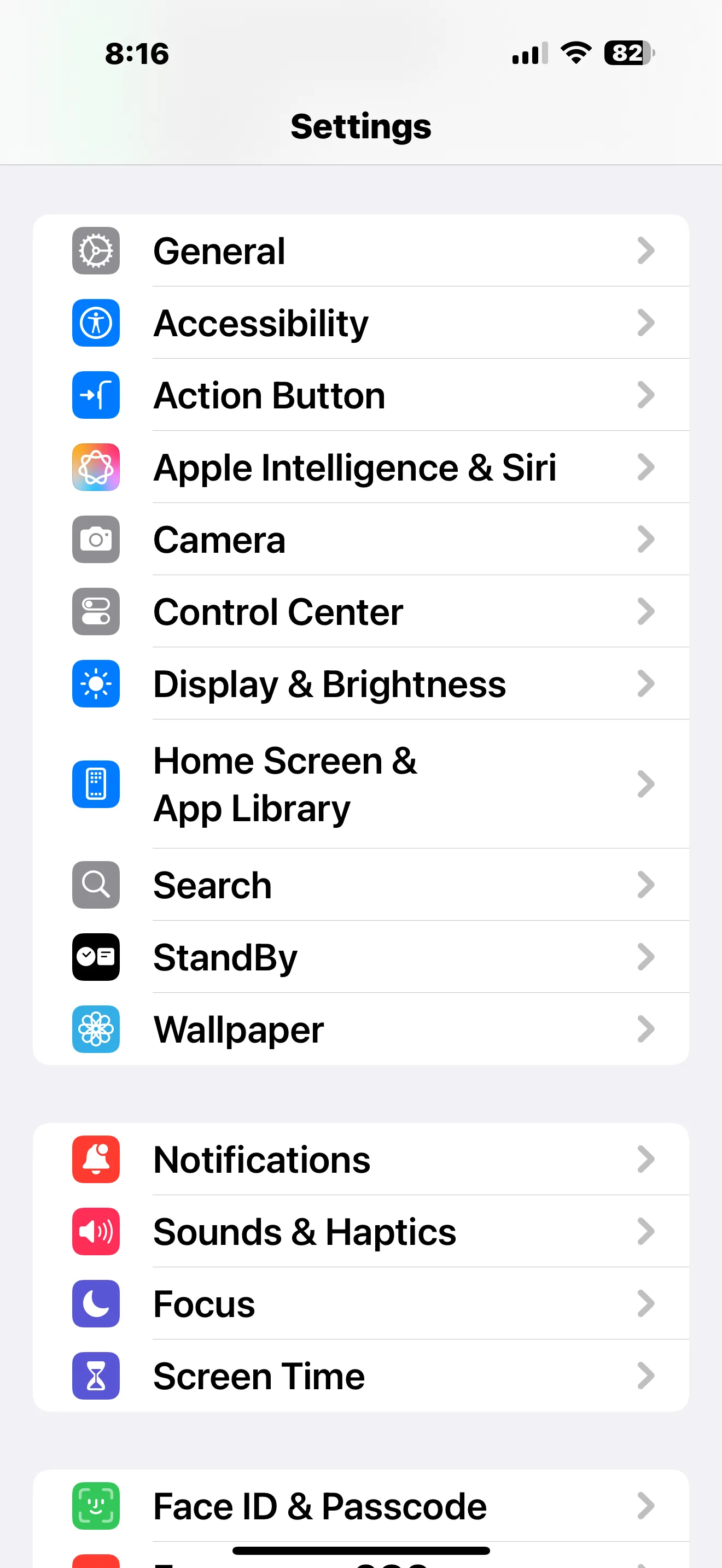 Các bước vào Cài đặt và chọn Nút Tác vụ trên iPhone
Các bước vào Cài đặt và chọn Nút Tác vụ trên iPhone
- Trong danh sách các phím tắt, hãy chọn phím tắt Chụp ảnh màn hình mà bạn vừa tạo.
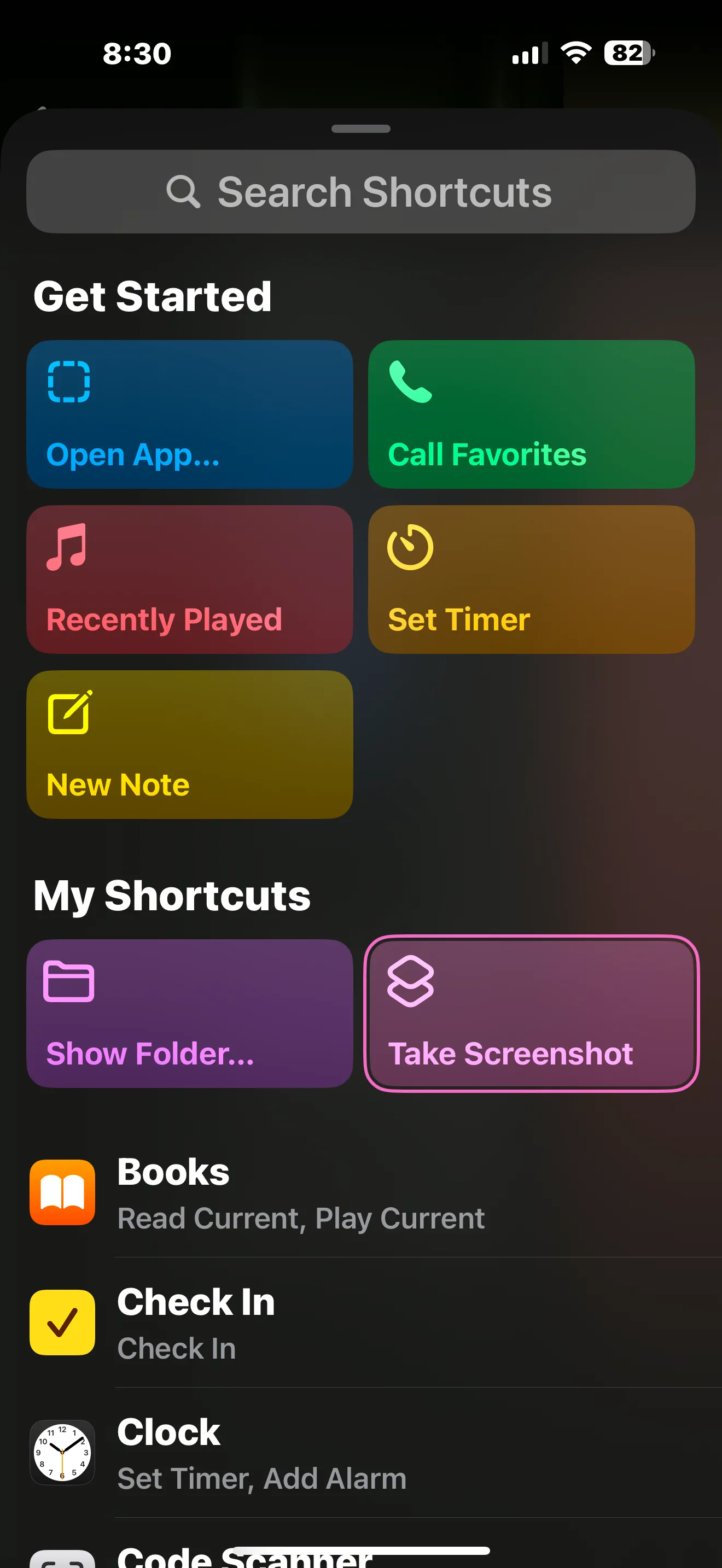 Thiết lập phím tắt Chụp ảnh màn hình cho Nút Tác vụ iPhone 15 Pro
Thiết lập phím tắt Chụp ảnh màn hình cho Nút Tác vụ iPhone 15 Pro
Từ giờ trở đi, bất cứ khi nào bạn nhấn và giữ Nút Tác vụ, phím tắt chụp màn hình sẽ tự động chạy và ghi lại nội dung hiển thị trên màn hình của bạn. Để tối ưu hóa quy trình làm việc, bạn cũng có thể cân nhắc tạo thêm một phím tắt để dễ dàng xóa các ảnh chụp màn hình không cần thiết khỏi iPhone.
Chức năng Nút Tác vụ trên iPhone 15 Pro không chỉ giúp bạn chụp màn hình nhanh chóng mà còn có thể tùy biến cho vô số tác vụ khác. Đối với những người dùng iPhone 15 hoặc các phiên bản cũ hơn mà không có Nút Tác vụ, vẫn có nhiều cách để chụp màn hình mà không cần dùng đến nút vật lý, như sử dụng Siri hoặc tính năng Assistive Touch. Hãy khám phá thêm các mẹo và thủ thuật công nghệ hữu ích khác trên meocongnghe.com để làm chủ chiếc iPhone của bạn!